Temp文件夹用于临时存储数据
1、 Temp文件夹是系统用于存放操作过程中产生的临时文件的目录。当进行安装程序、解压压缩包等操作时,系统通常会先将所需文件复制到该文件夹中,待处理完成后再移至目标位置。理论上,任务结束后这些临时文件应被自动清除,但实际使用中,Windows系统常常未能及时清理。随着时间推移,大量无用的临时文件不断堆积,不仅占用宝贵的磁盘空间,更会导致磁盘碎片增多。这些零散分布的小文件会降低硬盘的读写效率,影响整体运行速度,久而久之可能拖慢系统响应。因此,定期清理Temp文件夹有助于释放空间、优化性能,保持计算机的良好运行状态。
2、 清理Temp文件夹的方法如下:系统中的临时文件通常存储在两个位置,一是C盘的C:WindowsTemp目录,供系统全局使用;另一个位于当前用户配置文件下的C:Documents and Settings用户名Local SettingsTemp,用于存放个人临时数据。这两个路径均位于C盘,长期使用容易加剧磁盘碎片,影响系统性能。为优化磁盘管理,建议将Temp文件夹迁移至非系统分区。例如,可将临时文件目录统一更改至D盘。通过修改系统环境变量中的TEMP和TMP路径,将其指向D盘新建的文件夹,从而实现Temp文件的集中管理与有效清理,减轻C盘负担,提升运行效率。
3、 在D盘创建名为UserDataTEMP的文件夹,右键点击我的电脑,依次选择属性和高级,进入环境变量设置界面,将用户变量与系统变量中的临时路径均修改为D:UserDataTEMP。
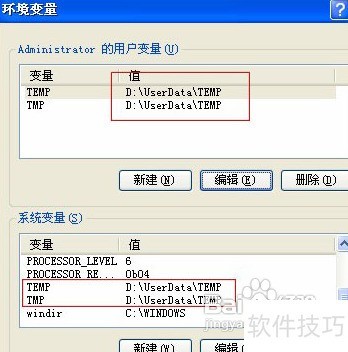
4、 创建一个文本文档,输入以下两行命令:RD %TEMP% /S/Q 和 MKDIR %TEMP%。完成后将文件另存为.bat格式,例如命名为CleanTEMP.bat。此后只需双击运行该批处理文件,即可自动清除并重建Temp目录,快速清理系统临时文件,操作简便高效,适合定期维护计算机运行环境,提升系统整洁度与运行流畅性。
5、 打开组策略编辑器(运行gpedit.msc),依次进入计算机配置→Windows设置→脚本(启动/关机),选择关机选项(也可选启动,分别对应关机或登录时执行)。点击添加按钮,将预先制作好的批处理(*.bat)文件导入,确认后完成设置。此后系统在关机时会自动运行该脚本,实现Temp文件夹的自动清理,操作简便且长期有效。

















